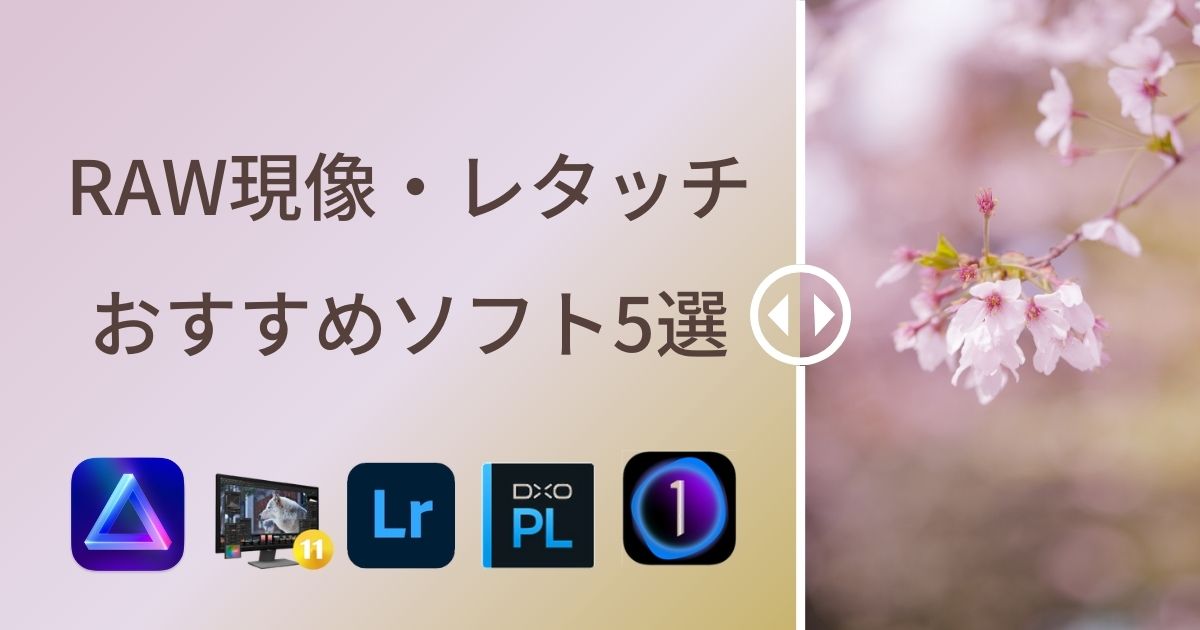・RAW現像・レタッチソフトの選び方
・おすすめのRAW現像・レタッチソフト
これまでたくさんのRAW現像・レタッチソフトを使ってきましたが、ソフトによってできることや使いやすさに大きな違いがあると実感しています。
今回は、これまで使ってきた中から特におすすめ5つのRAW現像・レタッチソフトをご紹介します。
最初に結論ですがおすすめのRAW現像・レタッチソフトは次の5つです。
| 名称 | 特徴 | ||
| 初 心 者 向 け |  | Luminar neo | オススメシンプルメニューで使いやすい。独自のAI機能が充実。 |
 | SILKEYPIX
| 唯一の国産ソフト。基本機能が充実しており解説が丁寧。 | |
 | Lightroom | バランスの取れたソフト。モバイルでも使える。 | |
| 上 級 者 向 け |  | PhotoLab 6 | 高度な編集機能が充実。厳密な画像調整をしたい方に。 |
 | Capture One Pro 23 | 動作が軽快。大量の画像処理をするプロに評判。 |
記事の中ではそれぞれのソフトの特徴とメリットデメリットを正直にお伝えします。
この記事を読めば自分に合ったソフトが見つかります。
それでは、カメラ歴15年でフォトマスター1級、しちみがお送りします。
1.RAW現像・レタッチソフトの選び方
RAW現像・レタッチソフトを選ぶ際に気を付けるポイントは次の5つです。
詳しく解説します。
≫ポイントの解説を飛ばして先におすすめのRAW現像・レタッチソフトを見たい方はこちら
基本機能や独自機能が充実しているか?

まずは基本の編集機能が充実しているかチェックしましょう。
基本機能とは、どのRAW現像・レタッチでも必ず必要になる次の5つの機能です。
今回ご紹介するソフトはいずれも基本機能を網羅しています。
あとは、基本機能がどれだけ細かく調整できるか、直感的に使えるかで使いやすさが変わってきます。
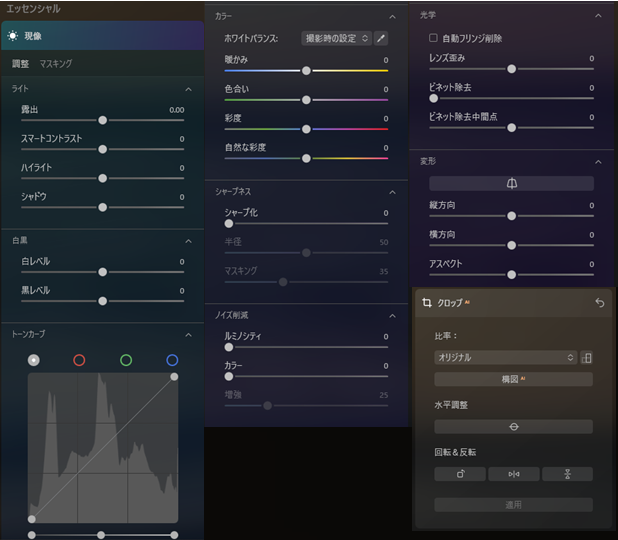
また、各社強みを生かした独自機能を謳っていることが多いです。例えば、AI編集機能やマスク・レイヤー機能、美肌調整、モバイル版などがあります。
メニューはシンプルで使いやすいか?
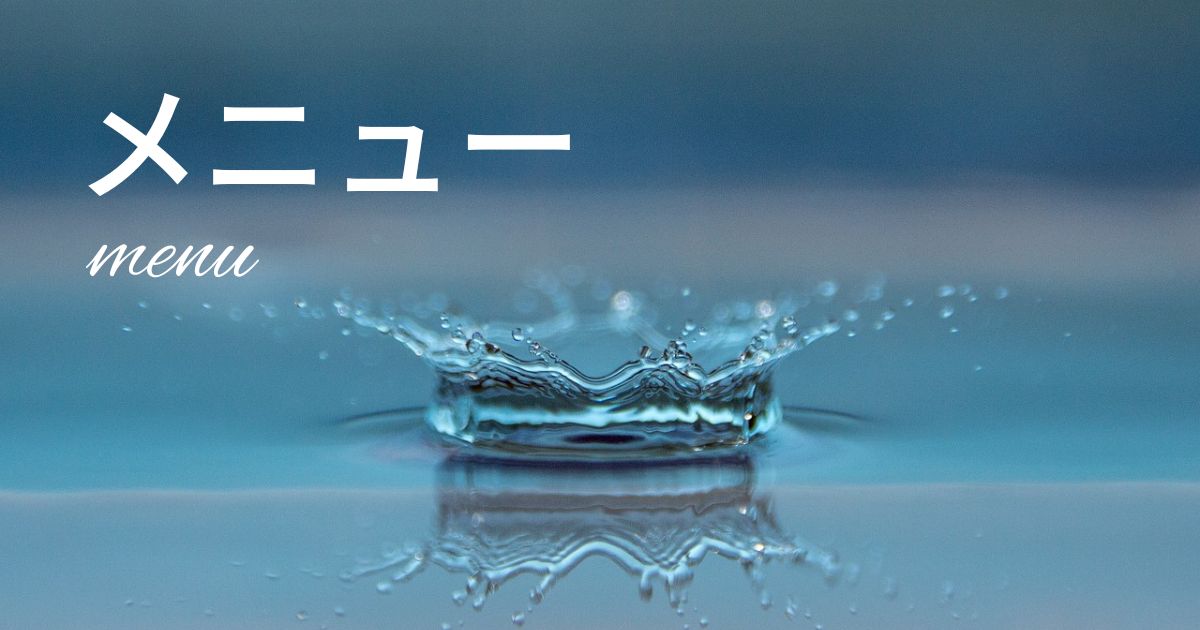
メニューがシンプルで直感的に使えるかは重要です。
通常、高機能になればなるほどメニューが煩雑になる傾向があるため、各社腕を振るってメニューの使い勝手を工夫しています。
メニューの使いやすさを確認するには、実際に編集画面を見ながら、一連の編集の手順を確認するとよいでしょう。
≫RAW現像・レタッチの基本のやり方5ステップ
ヘルプが充実しているか?

操作に行き詰った時に、ヘルプを参照することとなります。
短時間で解決するには、ヘルプへのアクセスしやすさ、ヘルプの中身の充実、分かりやすさも重要です。
特に初心者の方は検索で調べようにも”何を調べたらいいかわからない”といったケースがあるので、ヘルプが充実しているソフトを選ぶとよいでしょう。
動作は軽快か?

画像編集にはそもそもPCに負荷をかける作業なので、高いCPU性能やメモリ容量が要求されます。
それでも、複雑な処理をするときは動作が重くなることがあります。
動作が重いと作業のストレスになります。
たくさんの画像を編集する上級者ほど動作が軽快なソフトを選びましょう。
買い方は買い切り型かサブスク型か?

RAW現像・レタッチソフトの買い方には、大きく分けて買い切り型とサブスク型の2つがあります。
| 買い切り型 | サブスク型 |
| 一度の支払いで恒久的に使える 初期費用がかかる | 月ごと、もしくは年間での支払いで1回の支払費用を節約できる ソフトを使い続ける限り費用を払い続ける必要がある |
2~3年以上使うのであれば買い切り型のほうがお得になることが多いです。
RAW現像に初めて取り組もうという場合は、基本的に最初に導入したソフトを使い続けることになると思うので買い切り型をおすすめします。
関連記事【買い切り】RAW現像・レタッチソフトおすすめ
いくつかのソフトを切り替えて使いたい方はサブスク型がいいでしょう。
2.おすすめのRAW現像・レタッチソフト5選
以上のポイントを踏まえておすすめのRAW現像・レタッチソフト5つをご紹介します。
それぞれどのようなポジションかマッピングします。
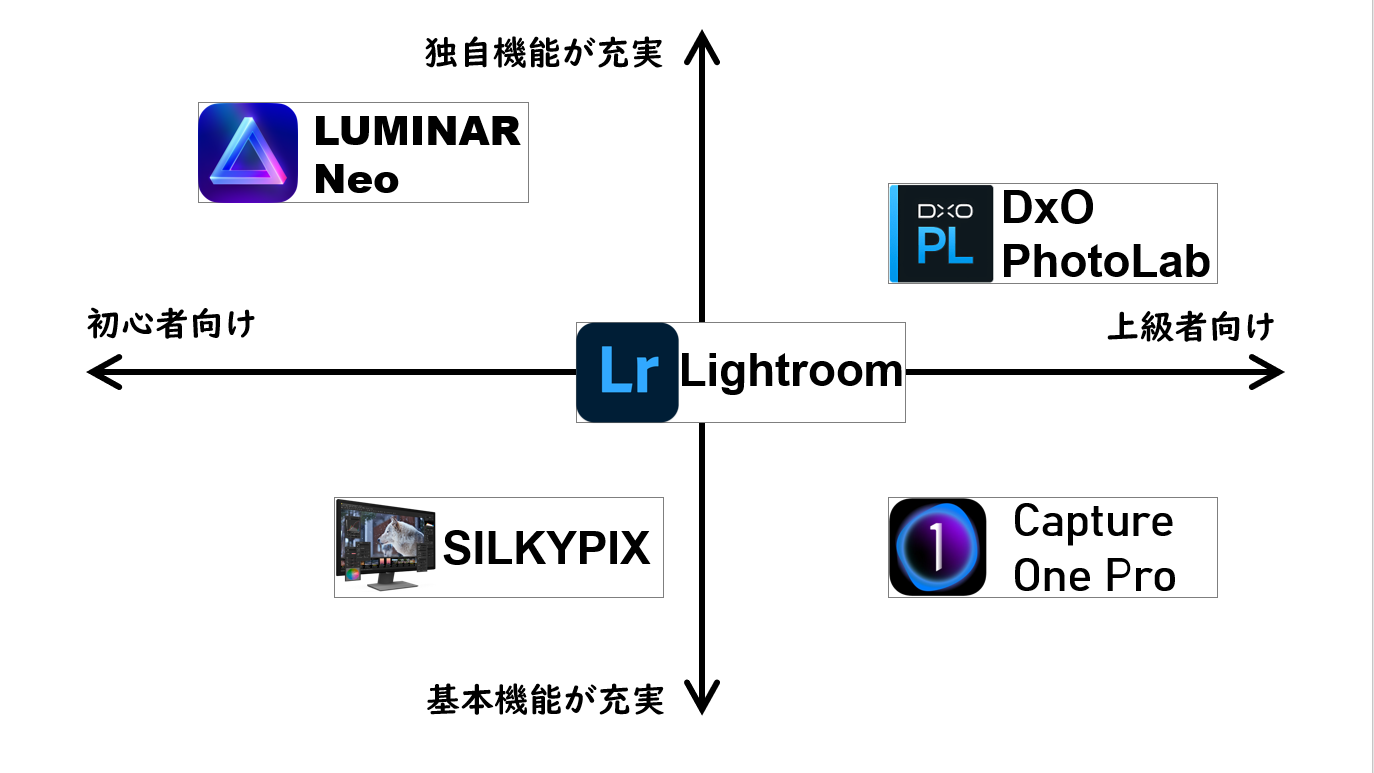
それではスペック比較と併せて一覧にしてご紹介します。
| 安く始めたい | 国産で安心 | ||||
| 名称 |  Luminar neo |  SILKEYPIX |  Lightroom |  PhotoLab 6 |  Capture One Pro 23 |
| 基本性能 | 充実 | 充実 | 充実 | 高機能 | 高機能 |
| 独自機能 | 先進的なAI機能 | 超解像や多重合成 | モバイル版あり | 画像加工できる | 特になし |
| メニュー 構成 | シンプル | わかりやすい | わかりやすい | 少しわかりにくい | 少しわかりにくい |
| ヘルプ | 充実 | 日本語で充実 | わかりやすい | 少なめ | 少なめ |
| 動作 | 少し重い | 少し重い | 軽い | 少し重い | 軽快 |
| ライセンス | サブスク型\11,980/年 (月当たり\624) 買い切り型 \29,980 | 買い切り型 22,000 | サブスク型 月払い\1,078/月 | 買い切り型\23,000 | サブスク型\3,665/月 \27,335/年 買い切り型\45,661 |
| 2年使用時 最安価格 | \11,980 (サブスク) | ¥17,000 (買い切り) | \25,872 (サブスク) | \23,000 (買い切り) | \44,789 (買い切り) |
| レビュー |
それぞれを解説します。
Luminar Neo:AI機能でユニークな編集ができる
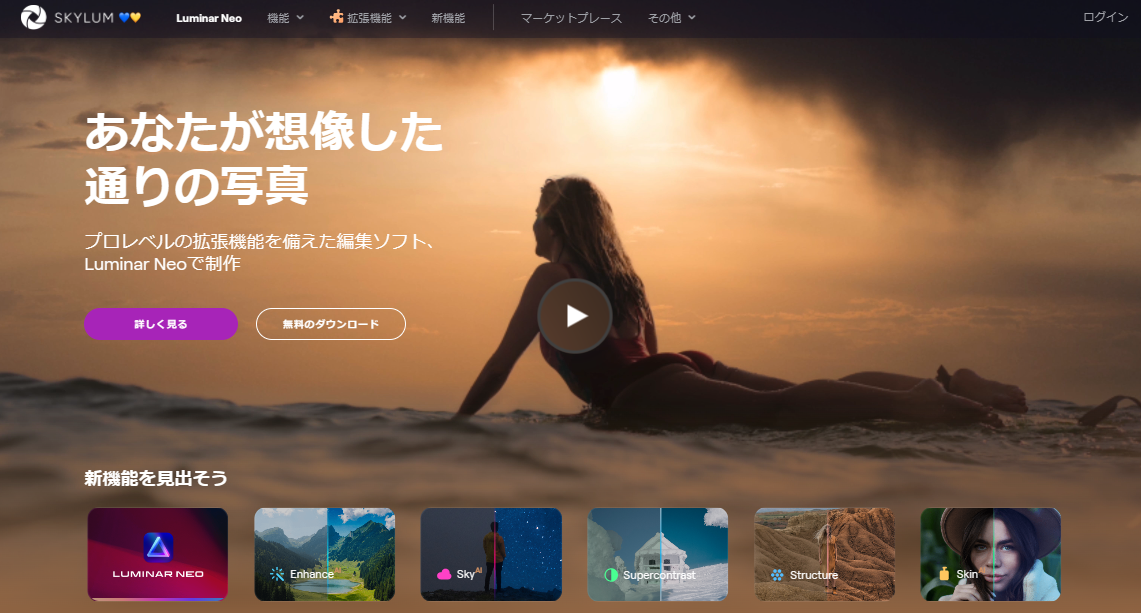
Luminar NeoはAIを使った高度な写真編集ができるRAW現像・レタッチソフトです。
「プロの写真編集を誰でもできるように」をコンセプトに、複雑なステップはAIに任せることで直感的で使いやすく作られています。
| メリット | ・AI機能によりエモい写真が簡単に作れる ・拡張機能によりさらに高度な写真編集ができる ・UIや操作がシンプルで初めてでもすぐ使いこなせる ・基本のレタッチ機能が充実 ・編集履歴をさかのぼってやり直せる ・サブスク型と買い切り型、購入方法が選べる ・7日間の無料体験版と30日の返金保証 |
| デメリット | ・PCスペックが低いと動作が遅い ・機能が多すぎて使い切れない ・拡張機能の買い切りはお値段高め |
Luminar NeoはAIによる高度な編集機能とシンプルで使いやすいUIを備えています。

初めてRAW現像やレタッチに挑戦しようと考えているあなたにこそ使ってみてほしいです。Luminar Neoなら簡単に写真を思った通りに仕上げることができるでしょう。
実際に使ってみて判断できる30日返金保証があるので、この機会にぜひご利用ください
Luminar Neoは現在特別キャンペーン実施中です。
【当サイト限定】
10%OFFプロモーションコード
↓↓
shichimicameraNEO10
30日返金保証あり
こちらでLuminar Neoを実際に使ってのレビュー記事をご紹介しています。
SILKYPIX Developer Studio Pro11:唯一の国産ソフトで安心

SILKYPIX(シルキーピックス)は日本の市川ソフトラボラトリーが出しているRAW現像・レタッチソフトです。
SILKYPIX Developer Studio Pro 11は「画質革命 新たな画像処理技術で今までにない解像感を」をコンセプトに、高度な処理技術と使いやすさを兼ね備え、誰でも簡単に見違えるほどキレイな写真に仕上げることができます。
| メリット | ・画像読み込みが不要 ・プリセット機能が豊富で実用的 ・高度な部分補正ができる ・日本語のマニュアルが充実 ・1ライセンスで3台までのPCで使える ・30日間の無料体験版 |
| デメリット | ・PCスペックが低いと動作が遅い ・機能が多すぎて使い切れない ・メニューアイコンに慣れが必要 |
こちらの記事でSILKYPIXの実使用レビューをご紹介しています。
Lightroom:定評のあるAdobeの編集ソフト
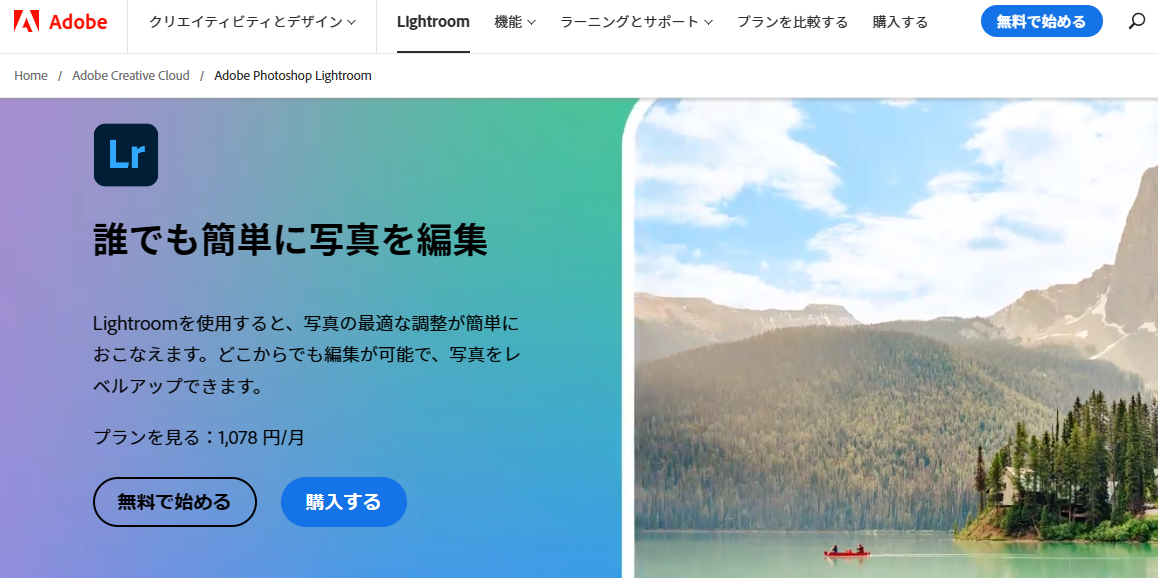
Adobe Lightroom(ライトルーム)は世界的ソフトウェア会社のAdobeが出しているRAW現像・レタッチソフトです。
「誰でも簡単に写真を編集」をコンセプトに、モバイルも含めた使いやすさを売りにしています。
| メリット | ・モバイル版・WEB版が使えて外出先でも編集できる ・シンプルで使いやすいUI ・AI認識によるマスク機能が便利 ・追加費用無しでPhotoshopも使える ・7日間の無料体験版 |
| デメリット | ・サブスク版しかないため毎月払いが必要 ・一度クラウドストレージを使うとなかなか解約できない ・Lightroomでしかできないことはない |
こちらの記事でAdobe Lightroom実使用レビューをご紹介しています。
DxO PhotoLab 6:厳密でこだわった画像編集がしたい人に
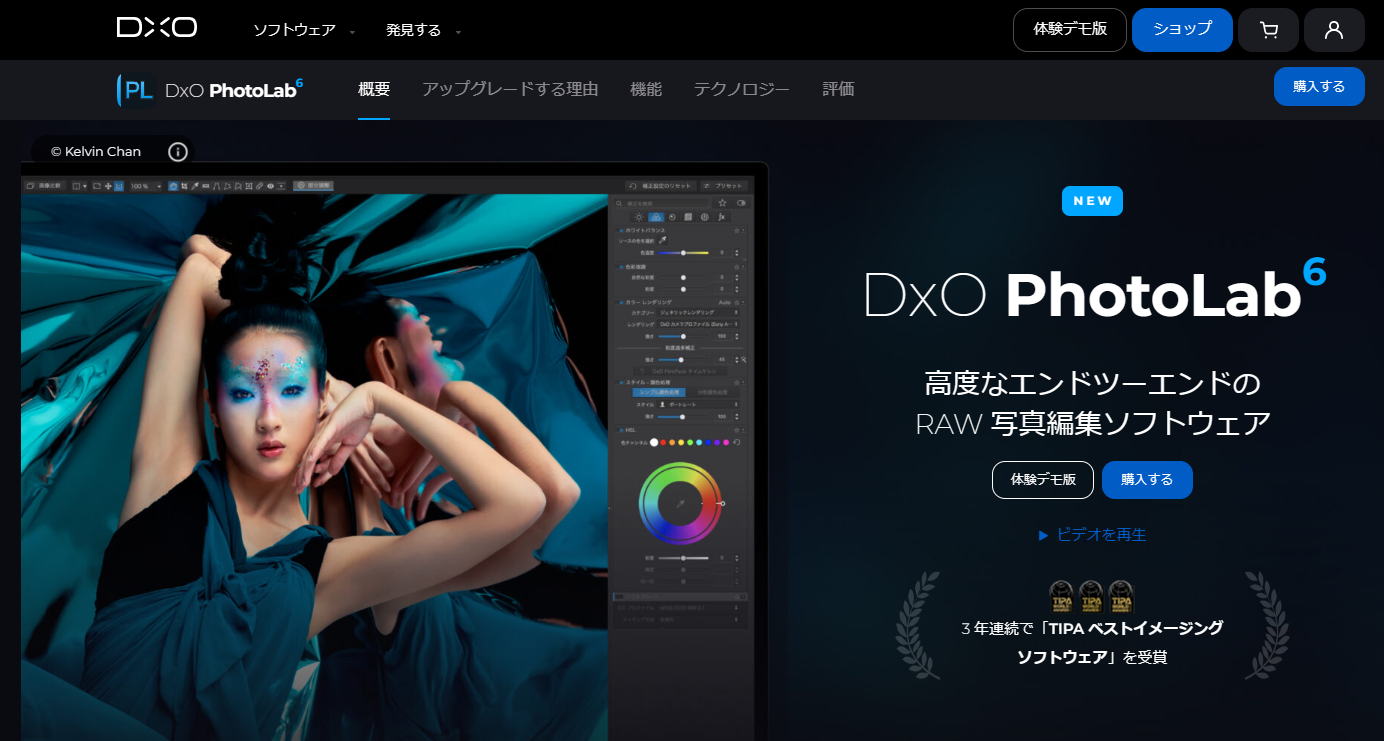
DxO PhotoLab 6は高度な編集機能を持った画像処理ソフトで、世界中のプロが愛用しています。
画質に定評があり、特に厳密な光学補正や部分調整ができることが強みです。
| メリット | ・ディープラーニングを使ったノイズ除去機能で高画質 ・研究に基づいて開発された光学補正機能 ・直感的な部分補正できめ細かい編集ができる ・被写体の複製など画像加工もできる ・30日間の無料期間 |
| デメリット | ・高機能ゆえ使いこなすのが難しい ・高度な処理を行うとPCが重くなる時がある ・日本ではあまりメジャーではなく情報が少ない |
Capture One Pro 23:プロカメラマンに寄り添ったソフト
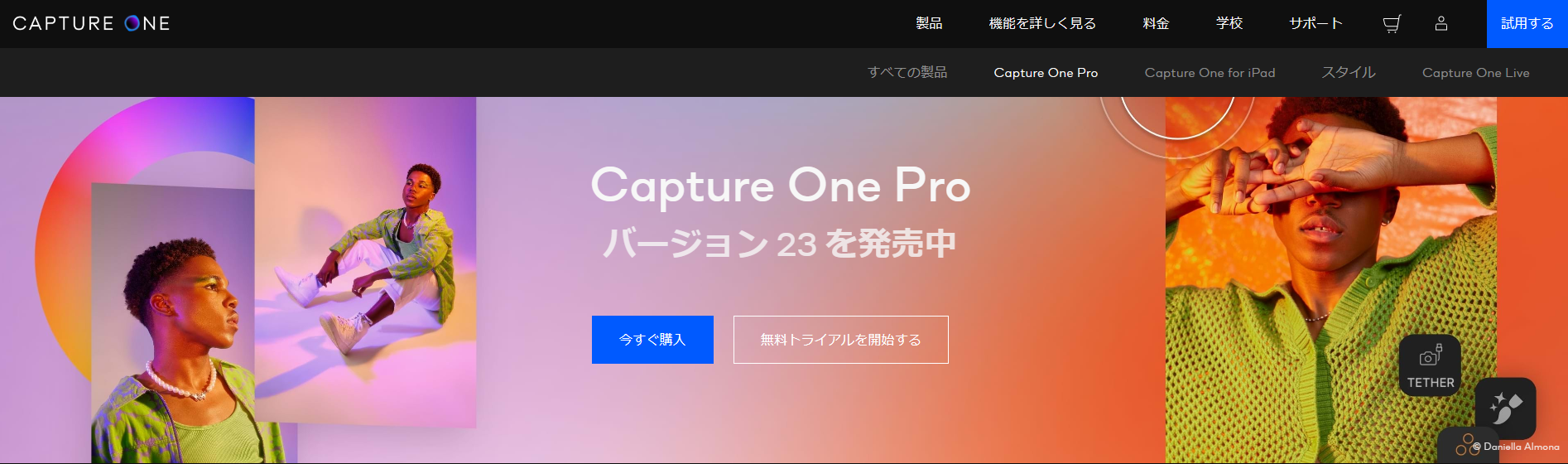
Capture One Pro 23はプロカメラマンのワークフローに寄り添った高機能な画像編集ソフトです。
23というバージョンが示す通り、歴史が長く定評があります。
親会社がカメラの開発もしており、カメラと連携した撮影機能なども含まれています。
| メリット | ・処理が軽く、高速に編集作業ができる ・機能は多いが、直感的に操作できるメニュー ・カメラと連携して撮影しながらすぐ読み込める ・機能が制限された無料版あり |
| デメリット | ・プロカメラマンに嬉しい機能が多い反面、初心者には不要な機能もあり ・価格が高い ・日本ではあまりメジャーではなく情報が少ない |
3.まとめ
この記事では
- RAW現像・レタッチソフトの選び方
- おすすめのRAW現像・レタッチソフト
をお伝えしました。
今回ご紹介した5点のソフトはいずれもRAW現像・レタッチソフトを選ぶ際に気を付けるポイント5点を一定水準以上網羅しており、おすすめできるものばかりでした。
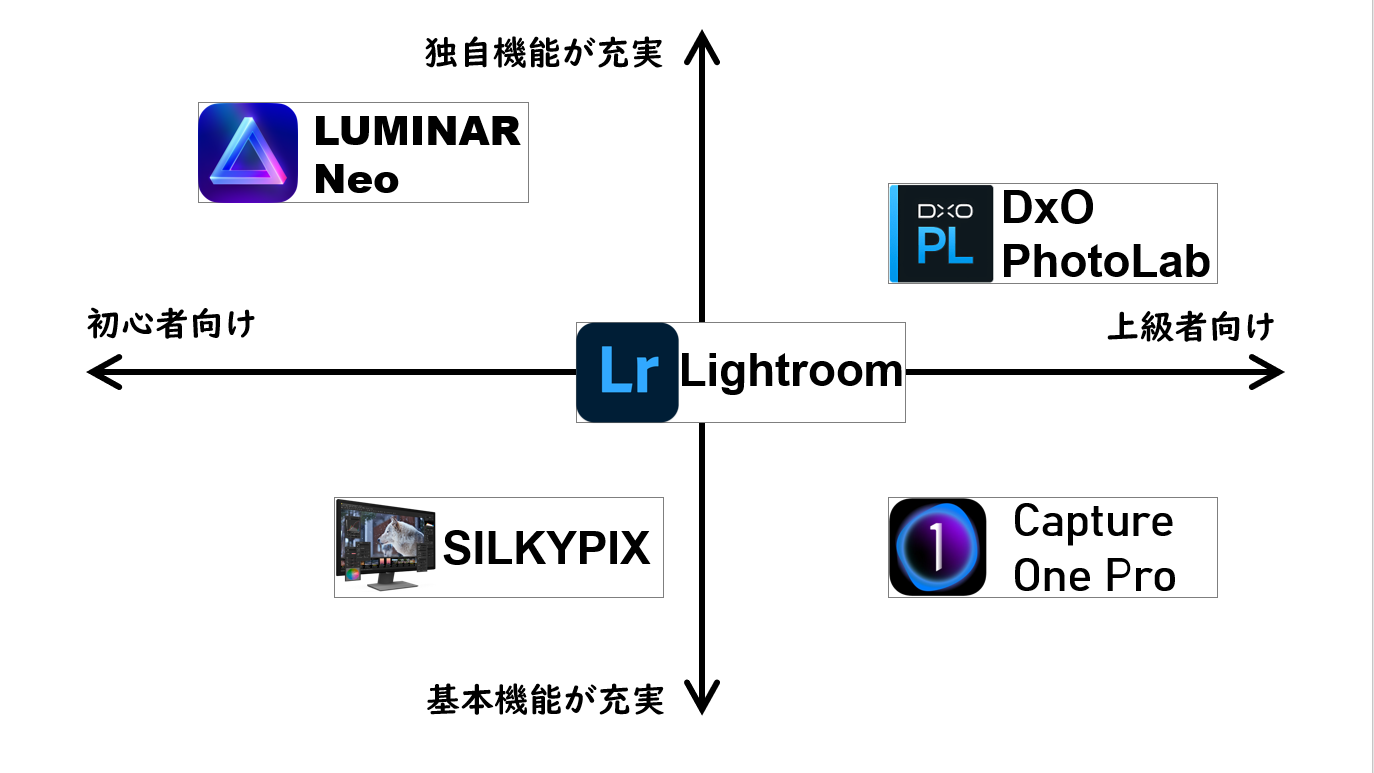
- 基本機能や独自機能が充実
- メニューがシンプル
- ヘルプが充実
- 動作が軽快
- 買い方は買い切り型orサブスク型
いずれも無料体験がついているのでまずは気軽にダウンロードして試してみましょう。
自分の使い方に合ったソフトを選んでみてくださいね。